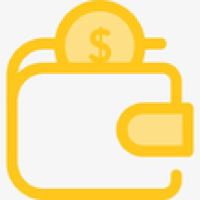
近期,群里部分成员需求如何在开票软件新添或修改商品编码,因此这边特整理一份详细的税控开票软件商品编码编辑和税收分类编码赋码,帮助新手用户更快的使用操作。
商品编码新增 进入开票软件后,点击“系统设置”-“商品编码”,在商品编码界面后点击左边“商品编码”,点击鼠标右键,选择“增加分类”,如图1;如果商品编码较少可不增加分类,跳过此步骤直接增加商品编码,如图4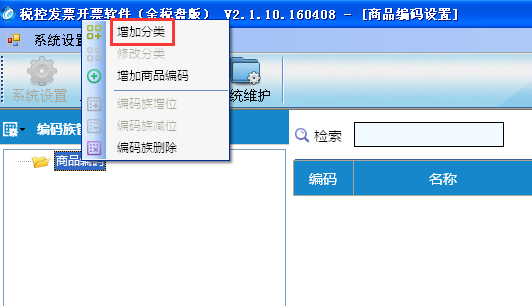
图1
在弹出的【商品分类编码增加】中输入“编码”和“分类名称”点击“保存”,如图2;
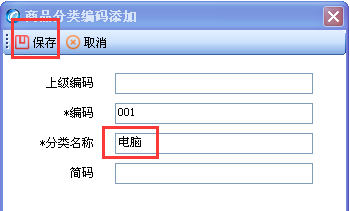
图2
增加成功后右边编码列表中会显示分类,接下来再增加编辑具体商品编码,如图3;
图3
点击左边刚新增的商品分类,再点击右边界面的“增加”按钮,在弹出的【商品编码添加】界面,编辑需要增加的商品信息,带“*”号是必填项,如图4;
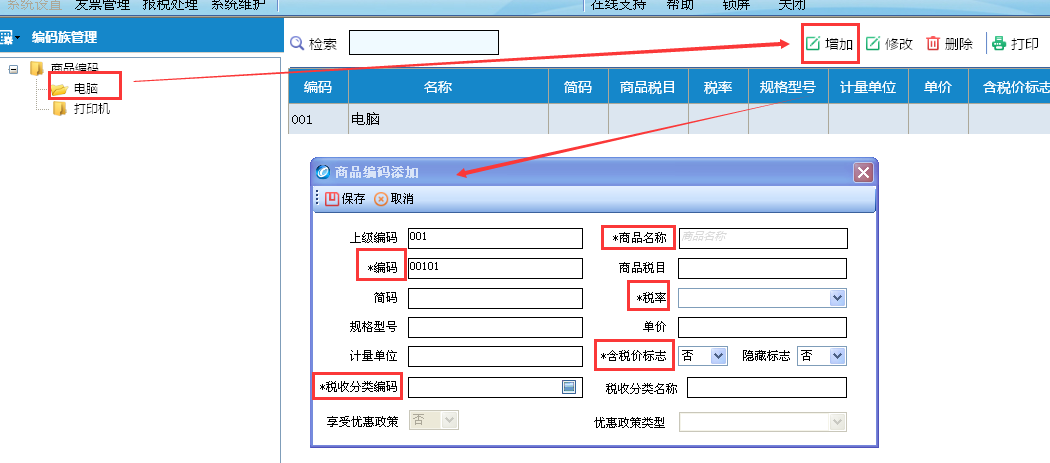
图4
点击税收分类编码后的小按钮,弹出“税收分类编码选择”窗口(如图5)。可在左侧目录栏中根据商品的原材料、用途、行业等缩小范围查找。也可以在上方“检索“框中输入关键字查找(不要输入商品全称)。缩小范围后可以在右侧大方框中对编码后面的说明仔细阅读了解涵盖的范围进行选择, 找到所属的编码后双击鼠标,所选税收分类编码会自动调取到“商品编码编辑”中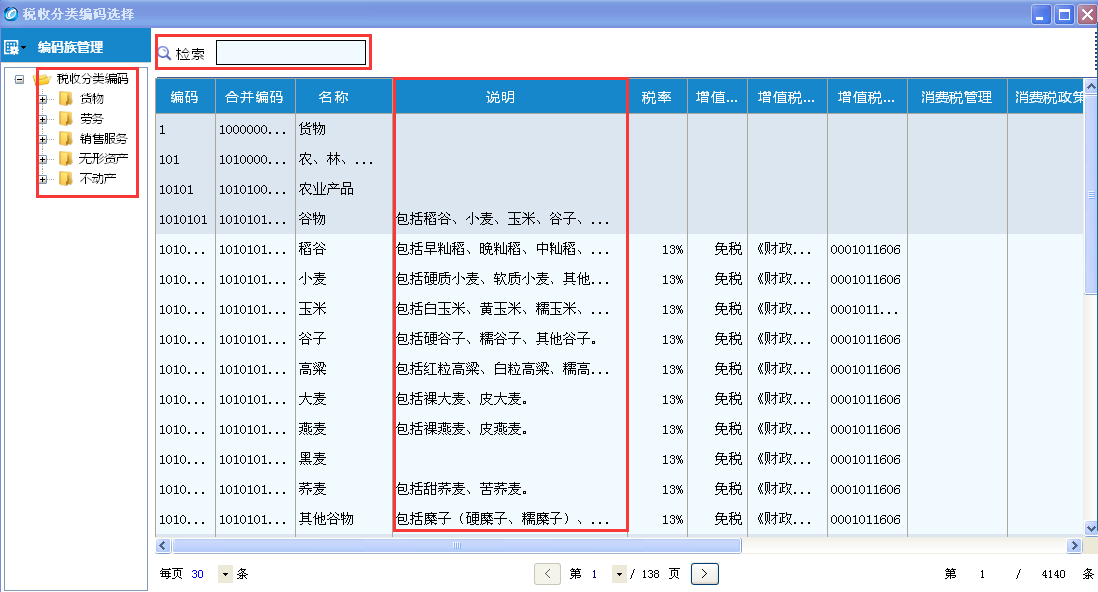
图5
2.商品编码修改,选择需要修改的商品编码,点击“修改”按钮,修改后再点击保存即可,如图6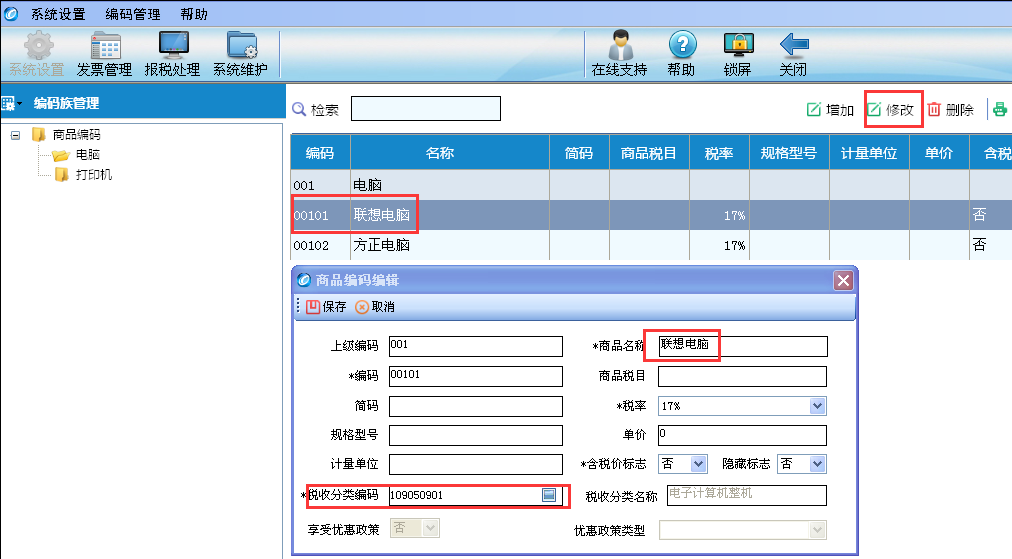
图6
3.商品编码删除,在商品编码中选中要删除的商品名称,点击上方“删除”,弹出的确认框点击“确认”后提示“删除成功”,如图7;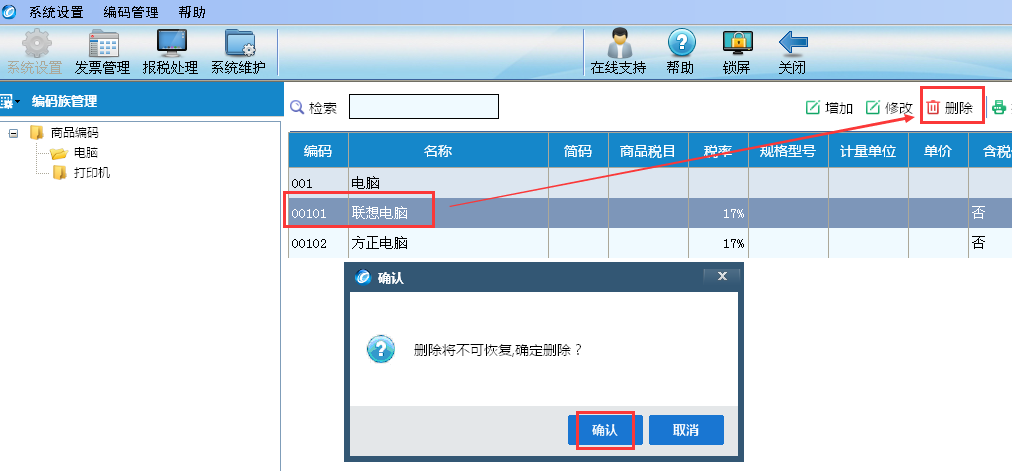
图7
如需要删除整个“电脑”编码,可在左侧的目录栏中点击“电脑”鼠标右击选择“编码族删除”即可删除“电脑”分类所有商品编码。右侧的大方框下所有编码将被删除,如图8;
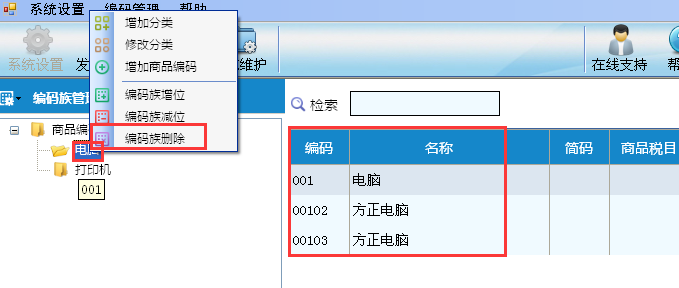
图8
4.商品编码分为一级编码和二级编码,如图8,“001 电脑”为一级编码,“00102 方正电脑”为二级编码。如要删除二级编码如图7操作,如需删除一级编码如图8操作;
5.如商品编码比较多可以将商品分类,分一级编码,再在一级编码中增加二级编码,如果二级编码较多,可以增加编码长度。如一级编码是001,二级编码可以编辑为001001,001002,001003…等。建议商品信息较多的企业,在刚开始编辑商品编码时分类编辑,如胡乱编辑,等编码越来越多再整理时,可能需要删除所有编码重新编辑。




